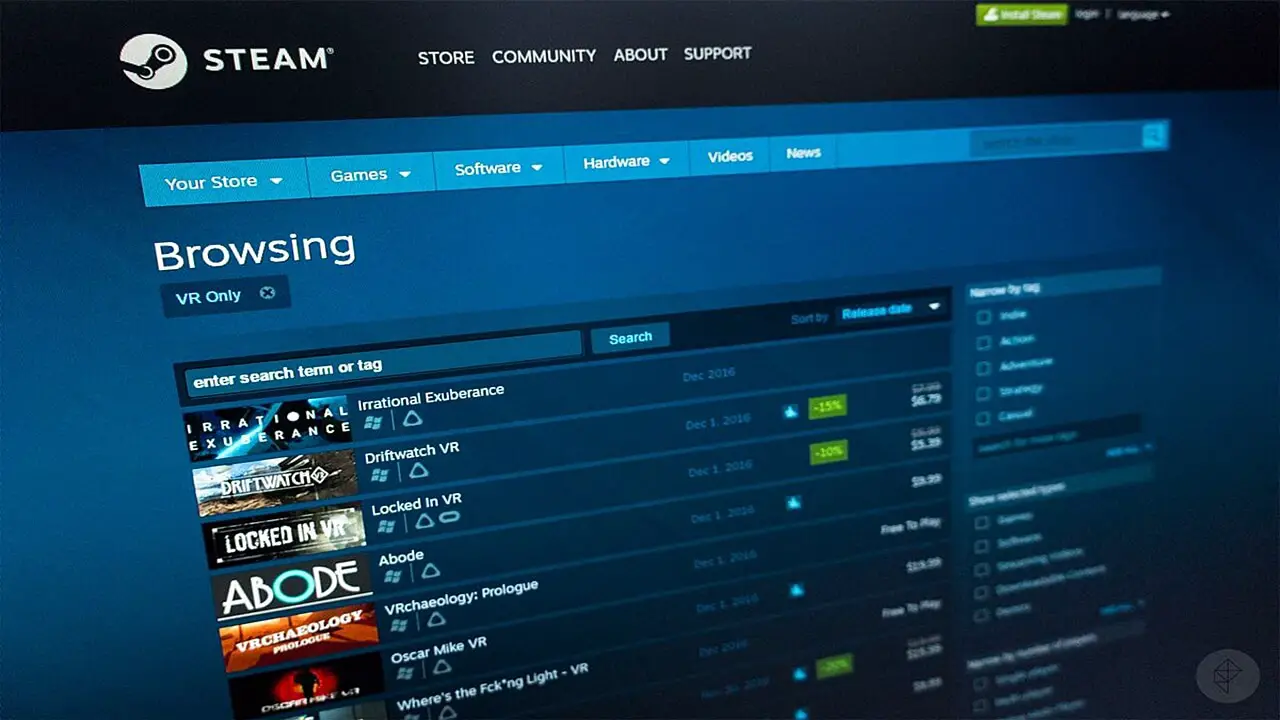Si vous ne savez pas comment déplacer un jeu Steam vers un autre lecteur, nous allons vous aider. Lorsque vous installez un jeu vidéo avec Steam, la plateforme vous permet de choisir sur quel disque dur et répertoire vous souhaitez l’héberger. Mais au cas où vous changeriez d’avis, vous pouvez déplacer ce jeu vers un autre endroit sans le réinstaller.
Comme toujours, il est très important de vous assurer que votre client Steam est mis à jour avec la dernière version. Cette fonctionnalité existe depuis un certain temps, mais vous ne voulez jamais faire face à un bogue ou à une erreur.
Comment déplacer un jeu Steam vers un autre lecteur ?
Créer un nouveau dossier de bibliothèque
La première chose que vous devez faire est de créer un nouveau dossier de bibliothèque Steam sur le disque dur vers lequel vous souhaitez déplacer votre jeu. La plate-forme vous permet uniquement de déplacer des jeux dans les dossiers de la bibliothèque que vous avez préconfigurés. Pour ce faire, dans la barre supérieure du client, cliquez sur le menu Steam et choisissez l’option Paramètres.
Une fois que vous êtes dans les paramètres Steam, sur le panneau de gauche, vous verrez une barre avec plusieurs options. Cliquez sur l’option Téléchargements. Ensuite, sur le côté droit, vous verrez plusieurs options. Cliquez sur le bouton Dossiers de la bibliothèque Steam.
Vous devez maintenant créer un nouveau dossier en cliquant sur le bouton Ajouter un dossier de bibliothèque. Un explorateur de fichiers s’ouvrira et vous serez responsable du choix du répertoire. Il est important de se rappeler que le dossier de la bibliothèque doit être vide et exclusif pour Steam.

Par défaut, ce nouveau dossier s’appellera SteamLibrary. Laissez-le avec ce nom ou donnez-lui un autre nom de votre choix et cliquez sur le bouton OK. Maintenant, assurez-vous d’avoir sélectionné le nouveau dossier que vous avez créé pour les jeux Steam et cliquez sur Sélectionner.
Maintenant, vous devriez maintenant avoir un nouveau dossier de bibliothèque Steam, celui par défaut et celui que vous avez créé. En cliquant avec le bouton droit sur le nouveau dossier, vous pouvez en faire le répertoire par défaut. Tous les nouveaux jeux que vous allez installer s’y trouveront par défaut.
Déplacez votre jeu Steam sur un autre lecteur

Vous pouvez déplacer les jeux un par un vers un autre lecteur. Faites un clic droit sur l’un des jeux que vous avez installés et choisissez l’option Propriétés.
Dans la fenêtre des propriétés qui s’ouvrira, cliquez d’abord sur l’onglet Fichiers locaux en haut. Vous verrez plusieurs options et cliquez sur Déplacer le dossier d’installation pour continuer.
Lorsque vous faites cela, une nouvelle fenêtre apparaîtra avec les dossiers de bibliothèque supplémentaires que vous avez créés. Choisissez simplement le pli que vous avez créé et cliquez sur Déplacer le dossier pour lancer le processus. Et c’est tout, comme vous pouvez le voir, c’est un processus très simple. De cette façon, vous avez appris à déplacer un jeu Steam vers un autre lecteur.